Enostaven in hiter vodnik za root dostop do Androida

Po rootanju telefona Android imate poln dostop do sistema in lahko zaženete številne vrste aplikacij, ki zahtevajo root dostop.
Tukaj je tisto, kar morate storiti, da vklopite navpične zavihke za hitrejše brskanje v programu Microsoft Edge.
1. V naslovno vrstico URL vnesite naslednje: edge://settings/appearance
2. Preklopite na gumb Pokaži navpične zavihke, da prikažete gumb v Microsoft Edge
Microsoft ima zdaj navpične zavihke , ki vam lahko pomagajo pri hitrejšem brskanju v programu Microsoft Edge. Ta funkcija zavihkov se je prvič pojavila oktobra 2020 na kanalih Microsoft Edge Dev in Canary , vendar je zdaj splošno na voljo. Če uporabljate veliko število zavihkov brskalnika, je uporaba te funkcije lahko reševalna.
Več vodoravnih zavihkov kot odprete, več naslovov spletnih mest se odreza in kontrolniki zavihkov se skrčijo, da naredijo prostor za prikaz več spletnih mest. Več časa boste porabili za iskanje, upravljanje in preklapljanje med zavihki. Navpični zavihki olajšajo ogled, organiziranje in zapiranje zavihkov, tako da lahko hitreje brskate po spletu.
Tukaj je tisto, kar morate storiti, da vklopite to funkcijo v programu Microsoft Edge.
V Microsoft Edge v naslovno vrstico URL vnesite naslednje: edge://settings/appearance
Če to vnesete v naslovno vrstico, boste preusmerjeni neposredno na nastavitve videza Microsoft Edge.
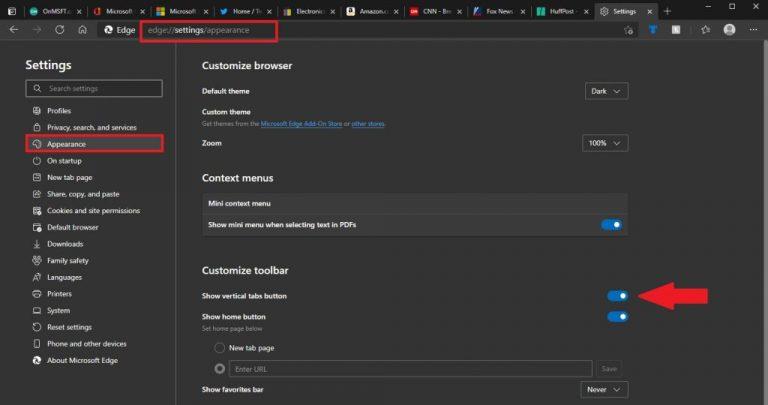
Od tu se prepričajte, da je gumb Pokaži navpične zavihke vklopljen, da se prikaže gumb v programu Microsoft Edge. Zdaj lahko sproti vklapljate in izklapljate navpične zavihke s klikom na gumb v zgornjem levem kotu, kot je prikazano.

Ko vklopite to funkcijo, boste videli, da vaša spletna mesta izginejo iz običajne vodoravne postavitve v bolj obvladljivo stransko vrstico na levi.
Art the moment, ta funkcija deluje samo v Microsoft Edge v sistemu Windows 10; na Androidu ali iOS-u ga ni mogoče omogočiti. Microsoft je nedavno posodobil Edge v svojem kanalu Canary, da bi zagotovil več personalizacije te funkcije. Morda bo trajalo nekaj časa, da se navadite na uporabo zavihkov, ki so prikazani navpično, a ko zaženete to funkcijo, se je težko vrniti nazaj.
Če vas zanima uporaba bolj prilagodljive funkcije zavihkov v kanalu Microsoft Edge Canary, bi morali res razmisliti o tem, da postanete Edge Insider . Edge Insiders hitreje dobijo dostop do novejših funkcij, vključno z novo funkcijo Workspaces na kanalu Microsoft Edge Canary .
Ali menite, da so navpični ali vodoravni zavihki boljši v Microsoft Edge? V komentarjih nam sporočite, kateri vam je ljubši.
Po rootanju telefona Android imate poln dostop do sistema in lahko zaženete številne vrste aplikacij, ki zahtevajo root dostop.
Gumbi na vašem telefonu Android niso namenjeni le prilagajanju glasnosti ali prebujanju zaslona. Z nekaj preprostimi nastavitvami lahko postanejo bližnjice za hitro fotografiranje, preskakovanje skladb, zagon aplikacij ali celo aktiviranje funkcij za nujne primere.
Če ste prenosnik pozabili v službi in morate šefu poslati nujno poročilo, kaj storiti? Uporabite pametni telefon. Še bolj sofisticirano pa je, da telefon spremenite v računalnik za lažje opravljanje več nalog hkrati.
Android 16 ima pripomočke za zaklenjen zaslon, s katerimi lahko po želji spremenite zaklenjen zaslon, zaradi česar je zaklenjen zaslon veliko bolj uporaben.
Način slike v sliki v sistemu Android vam bo pomagal skrčiti videoposnetek in si ga ogledati v načinu slike v sliki, pri čemer boste videoposnetek gledali v drugem vmesniku, da boste lahko počeli druge stvari.
Urejanje videoposnetkov v sistemu Android bo postalo enostavno zahvaljujoč najboljšim aplikacijam in programski opremi za urejanje videoposnetkov, ki jih navajamo v tem članku. Poskrbite, da boste imeli čudovite, čarobne in elegantne fotografije, ki jih boste lahko delili s prijatelji na Facebooku ali Instagramu.
Android Debug Bridge (ADB) je zmogljivo in vsestransko orodje, ki vam omogoča številne stvari, kot so iskanje dnevnikov, namestitev in odstranitev aplikacij, prenos datotek, root in flash ROM-e po meri ter ustvarjanje varnostnih kopij naprav.
Z aplikacijami s samodejnim klikom. Med igranjem iger, uporabo aplikacij ali opravil, ki so na voljo v napravi, vam ne bo treba storiti veliko.
Čeprav ni čarobne rešitve, lahko majhne spremembe v načinu polnjenja, uporabe in shranjevanja naprave močno vplivajo na upočasnitev obrabe baterije.
Telefon, ki ga mnogi trenutno obožujejo, je OnePlus 13, saj poleg vrhunske strojne opreme premore tudi funkcijo, ki obstaja že desetletja: infrardeči senzor (IR Blaster).
Google Play je priročen, varen in deluje dobro za večino ljudi. Vendar pa obstaja cel svet alternativnih trgovin z aplikacijami – nekatere ponujajo odprtost, nekatere dajejo prednost zasebnosti, nekatere pa so le zabavna sprememba tempa.
TWRP uporabnikom omogoča shranjevanje, namestitev, varnostno kopiranje in obnovitev vdelane programske opreme v svojih napravah, ne da bi jih skrbelo, da bi to vplivalo na stanje naprave med rootanjem, utripanjem ali nameščanjem nove vdelane programske opreme v naprave Android.
Če menite, da dobro poznate svojo napravo Galaxy, vam bo Good Lock pokazal, koliko več zmore.
Večina nas ravna s polnilnim priključkom na pametnem telefonu, kot da je njegova edina naloga ohranjati baterijo živo. Vendar je ta majhen priključek veliko zmogljivejši, kot si pripisujemo.
Če ste naveličani generičnih nasvetov, ki nikoli ne delujejo, je tukaj nekaj, ki so tiho spremenili način fotografiranja.
Večina otrok se raje igra kot uči. Vendar pa bodo te mobilne igre, ki so hkrati izobraževalne in zabavne, všeč majhnim otrokom.
Oglejte si digitalno dobro počutje na svojem telefonu Samsung in preverite, koliko časa čez dan porabite za telefon!
Aplikacija za lažne klice vam pomaga ustvarjati klice iz lastnega telefona, da se izognete nerodnim, neželenim situacijam.
Če želite resnično zaščititi svoj telefon, je čas, da ga začnete zaklepati, da preprečite krajo ter ga zaščitite pred vdori in prevarami.
Vrata USB na vašem telefonu Samsung niso namenjena le polnjenju. Od pretvorbe telefona v namizni računalnik do napajanja drugih naprav – te malo znane aplikacije bodo spremenile način uporabe vaše naprave.
Ko delate stran od svoje mize, lahko dostopate do računalnika s povezavo Windows Remote Desktop Connection. Z dohodnimi povezavami z oddaljenim namizjem. Naša navodila vam pomagajo pri konfiguraciji in optimizaciji povezave.
Se sprašujete, zakaj prejemate sporočila v svojem Messengerju, tudi ko ste izklopili svoj Messenger? Preberite to, če želite izvedeti razlog.
Osnovni vodnik za povezovanje z brezžičnim zaslonom v operacijskem sistemu Windows 10. Enostavni koraki in rešitve za težave.
Spremenljivke okolja v Windows 10 so ključne za konfiguracijo aplikacij. Naučite se, kako jih učinkovito urediti in dodati.
Precej preprosto je pridobiti vašo e-pošto iz računa Gmail, ne glede na to, ali je bila shranjena za kasnejšo uporabo ali poslana pomotoma. Preberite članek, če želite izvedeti korake, ki prikazujejo obnovitev na namizju in v mobilni aplikaciji.
Ali menite, da vaše aplikacije v telefonu niso varne? Iščete način za zaklepanje Facebook Messengerja? Preberite članek, če želite izvedeti, kako vstavite geslo v Messenger.
Kako odblokirati nekoga na Facebooku in Facebook Messengerju. Prijavite se v svoj račun Facebook, na mobilnem ali namiznem računalniku, pojdite v Nastavitve> Blokiranje. Kliknite Odblokiraj.
Medtem ko bo televizor verjetno dobro deloval brez internetne povezave, če imate kabelsko naročnino, so ameriški uporabniki začeli preklopiti na spletno
Tako kot v resničnem svetu se bodo vaše stvaritve v igri Sims 4 sčasoma postarale in umrle. Simčki se naravno starajo skozi sedem življenjskih obdobij: dojenček, malček, otrok, najstnik,
Obsidian ima več vtičnikov, ki vam omogočajo oblikovanje zapiskov ter uporabo grafov in slik, da jih naredite bolj smiselne. Čeprav so možnosti oblikovanja omejene,

























